CLOUD
05-Sep-202324-Jun-2025
Dodajte volumene Block Storage kao Priključene diskove
Disk prostor virtuelnog servera može se povećati dodavanjem blok skladišnih volumena. U Interspace Cloud-u, ovi volumeni se nazivaju "Priključeni diskovi". Oni mogu dinamički da se dodaju, proširuju ili uklanjaju kako se vaše potrebe menjaju, za razliku od Primarnih diskova koji su trajno vezani za vaš server.Postoje fleksibilne opcije za backup Priključenih diskova, omogućavajući vam da kontrolišete nivo redundanse (Site ili Geo Redundansa) i birate da li da uključite ili isključite ove diskove iz svakog automatskog rasporeta backup-a, snapshot-a ili VPS slike. Između ostalih prednosti, ovo pomaže da smanjite troškove backup-a. Na primer, možete kreirati češće backup-ove za sistemske diskove i ređe backup-ove za velike priključene diskove.Uprkos svojoj fleksibilnosti, Priključeni diskovi se tretiraju kao perzistentni diskovi u operativnom sistemu virtuelnog servera i mogu se zadržati i koristiti tokom celog životnog ciklusa servera, baš kao primarni disk na kome radi operativni sistem.Interspace Cloud infrastruktura za blokovno skladištenje osigurava maksimalnu zaštitu i dostupnost podataka sa ovim naprednim karakteristikama: 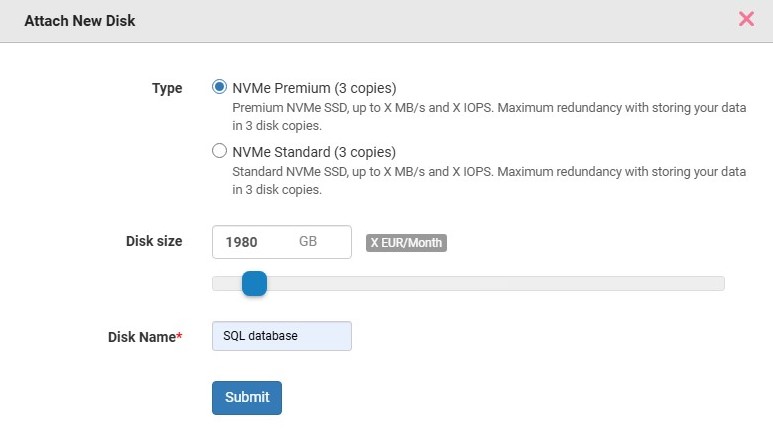
- Ekstremna dostupnost kroz 8 nezavisnih kontrolerskih sistema po klasteru koji upravljaju disk operacijama, osiguravajući da će vaši diskovi ostati potpuno operativni čak i ako samo jedan kontroler ostane aktivan.
- Prenos podataka koristeći vodeću Fibre Channel tehnologiju, sa više komunikacionih kanala po serveru za maksimalne performanse i redundantnost.
- Trostruka zaštita podataka sa 3 identične kopije vaših podataka uskladištenih na odvojenim hardverskim sistemima u različitim zonama data centra.
- Profesionalna tehnologija skladištenja dizajnirana za kritične operacije koja se ne oslanja na open source rešenja.
1.Dodavanje, menjanje ili uklanjanje priključenih diskova
Interspace Cloud pruža sveobuhvatne alate za upravljanje priključenih diskova na vašim cloud serverima. Da pristupite ovim alatima, prijavite se u My Interspace kontrolni panel, izaberite servis povezan sa vašim serverom, a zatim navigirajte do taba Diskovi.1.1.Dodavanje priključenog diska na vaš server
Da dodate priključeni disk na vaš server, kliknite na dugme Priključi novi disk. Sistem će vam predstaviti konfiguracioni dijalog gde možete prilagoditi vaš novi volumen za skladištenje prema vašim specifičnim zahtevima.Prvi korak uključuje izbor tipa skladištenja. Zatim, konfigurirajte veličinu diska koristeći interaktivni klizač ili unosom određene vrednosti u tekstualno polje. Sistem prikazuje informacije o cenama u realnom vremenu dok prilagođavate veličinu.Nakon dodavanja diska, treba će da formatirate i montirjte fajl sistem iz operativnog sistema vašeg servera da biste iskoristili dodatni prostor na disku.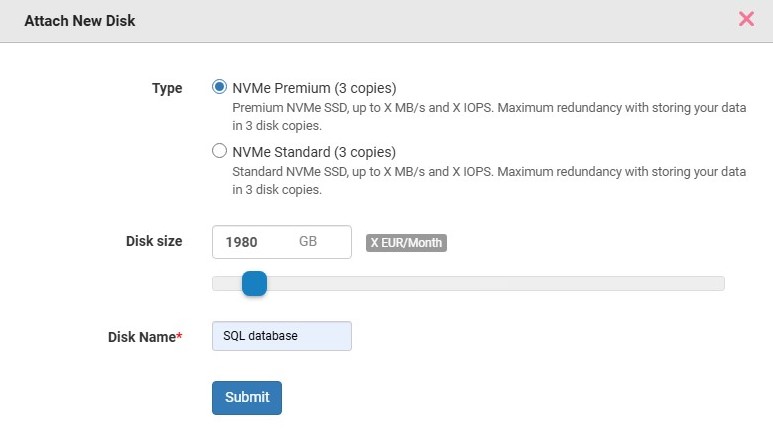
1.2.Menjanje priključenog diska
Da menjate postojeći priključeni disk, locirajte disk u sekciji Priključeni diskovi i kliknite na dugme za editovanje (simbol olovke) na desnoj strani kutije koja predstavlja disk.Dijalog za menjanje vam omogućava da proširite veličinu diska i prilagodite druga podešavanja konfiguracije. Proširavanje skladišta se izvršava online bez narušavanja rada vašeg servera.Nakon proširivanja veličine diska, treba će da proširite fajl sistem iz vašeg operativnog sistema da biste iskoristili dodatni prostor.1.3.Uklanjanje priključenog diska sa vašeg servera
Da uklonite priključeni disk sa vašeg servera, locirajte disk u sekciji Priključeni diskovi i kliknite na dugme za brisanje (simbol kante za smeće) na desnoj strani kutije koja predstavlja disk.Sistem će prikazati dijalog za potvrdu koji prikazuje detalje diska koji će biti obrisan. Ovaj korak potvrde sprečava slučajno brisanje vaših podataka.Pre nego što nastavite, obezbedite da su svi važni podaci rezervisani ili migrirani na drugu lokaciju. Proces brisanja trajno briše sve podatke uskladištene na disku bez mogućnosti oporavka.2.Konfiguriranje priključenih diskova u vašem operativnom sistemu
Nakon dodavanja ili proširivanja priključenog diska kroz Interspace Cloud kontrolni panel, morate konfigurirati disk u operativnom sistemu vašeg servera da bi bio dostupan za korišćenje. Ovaj proces uključuje particioniranje, formatiranje i montiranje novog prostora za skladištenje.Za nove diskove, treba će da kreirate particije, formatirate ih sa fajl sistemom i montirate ih u direktorijum. Za proširene diskove, treba da promenite veličinu postojeće particije i proširite fajl sistem da biste iskoristili dodatni prostor.Sledeće sekcije pružaju korak-po-korak instrukcije za najčešće operativne sisteme korišćene na Interspace Cloud serverima.2.1.Linux - Debian/Ubuntu
Prvo, identifikujte vaš novi disk koristećilsblk. Novi diskovi se obično pojavljuju kao /dev/sdb, /dev/sdc, itd. Zamenite sdb sa vašim stvarnim identifikatorom diska u komandama ispod.Podešavanje novog diska:fdisk /dev/sdb - Kreiraj particiju (tip: n, p, 1, Enter, Enter, w)mkfs.ext4 /dev/sdb1 - Formatiraj sa ext4 fajl sistemommkdir -p /home/attached-disk - Kreiraj direktorijum za montiranjemount /dev/sdb1 /home/attached-disk - Montiraj diskecho "UUID=$(blkid -s UUID -o value /dev/sdb1) /home/attached-disk ext4 defaults 0 2" >> /etc/fstab - Učini trajnimProširivanje postojećeg diska:growpart /dev/sda 2 - Promeni veličinu particije (zamenite sda i broj particije po potrebi)resize2fs /dev/sda2 - Proširi ext4 fajl sistem2.2.Linux - CentOS/RHEL/Rocky Linux
Prvo, identifikujte vaš novi disk koristećilsblk. Ove distribucije obično koriste XFS fajl sistem po default-u. Zamenite sdb sa vašim stvarnim identifikatorom diska u komandama ispod.Podešavanje novog diska:fdisk /dev/sdb - Kreiraj particiju (tip: n, p, 1, Enter, Enter, w)mkfs.xfs /dev/sdb1 - Formatiraj sa XFS fajl sistemommkdir -p /home/attached-disk - Kreiraj direktorijum za montiranjemount /dev/sdb1 /home/attached-disk - Montiraj diskecho "UUID=$(blkid -s UUID -o value /dev/sdb1) /home/attached-disk xfs defaults 0 2" >> /etc/fstab - Učini trajnimProširivanje postojećeg diska:growpart /dev/sda 2 - Promeni veličinu particije (zamenite sda i broj particije po potrebi)xfs_growfs / - Proširi XFS fajl sistem2.3.Windows Server
Otvorite konzolu za upravljanje diskovima desnim klikom na This PC i izborom Manage, zatim navigirajte do Storage > Disk Management. Novi diskovi će se pojaviti kao nedodeljen prostor.Podešavanje novog diska:Desni klik na nedodeljan prostor i izaberite New Simple Volume. Pratite New Simple Volume Wizard da kreirate particiju, dodelite slovo drajva (kao što su D: ili E:), i formatirate disk sa NTFS fajl sistemom. Možete prihvatiti osnovne postavke za većinu opcija.Proširivanje postojećeg diska:Desni klik na postojeću particiju koju želite da proširite i izaberite Extend Volume. Extend Volume Wizard će vas voditi kroz proširivanje particije da koristi dodatni nedodeljen prostor koji se pojavljuje nakon proširivanja diska u Interspace Cloud kontrolnom panelu.Sledeće: Instaliranje OS-a i aplikacija
Prethodno: Pristup serveru preko web konzole
U ovom dokumentu
- ↱ Uvod
- 1.Dodavanje, menjanje ili uklanjanje priključenih diskova
- 1.1.Dodavanje priključenog diska na vaš server
- 1.2.Menjanje priključenog diska
- 1.3.Uklanjanje priključenog diska sa vašeg servera
- 2.Konfiguriranje priključenih diskova u vašem operativnom sistemu
- 2.1.Linux - Debian/Ubuntu
- 2.2.Linux - CentOS/RHEL/Rocky Linux
- 2.3.Windows Server
Povezani sadržaj
Dokumentacija

Cloud

Komunikacije

Hosting

My Interspace
Tehnički članci

Tutorijali

Učenje
Vesti

Najnovije vesti

Najnoviji događaji
Povezani proizvodi

Elastic Cloud VPS
Elastic Cloud VPS je virtualna mašina koja radi na naprednim cloud i mrežnim tehnologijama, nudeći superiorne prednosti u odnosu na tradicionalni VPS hosting po izuzetnom odnosu cene i performansi.
Podignite OS i aplikacije za samo 1 minut. Geo-redundantni bekapi jednim klikom, snepšoti i oporavak od katastrofe. Procesori nove generacije AMD EPYC, ultra-brzo NVMe skladištenje, dedikovane konekcije i besplatna privatna mreža.

Cloud VPN PointConnect
Cloud VPN omogućava pojedinačnim računarima da se bezbedno povežu sa vašom cloud privatnom mrežom sa bilo kog mesta u svetu, šifrujući podatke dok putuju preko Interneta. Jednom povezani, mogu pristupiti bilo kom od vaših virtuelnih ili namenskih servera, kao i metro Ethernet krajnjim tačkama koristeći njihove privatne IP adrese.
Savršen je za provajdere CRM-a, ERP-a i sličnih usluga, koji žele da obezbede siguran pristup svojim aplikacijama preko Interneta.

Cloud NAT Gateway
Ulazne i izlazne konekcije preko Interneta, za vaše virtuelne servere koji imaju samo privatne IP adrese.
Serveri pristupaju Internetu rutiranjem saobraćaja kroz NAT gateway. Opcionalno, mogu primati ulazne konekcije sa Interneta koristeći funkciju prosleđivanja portova.
 Srpski
Srpski English
English Deutsch
Deutsch Македонски
Македонски Slovenščina
Slovenščina Shqip
Shqip Български
Български